Xshell操作指南:轻松打开GNS3
如何用xshell打开gns3
作者:IIS7AI 时间:2025-01-23 14:06
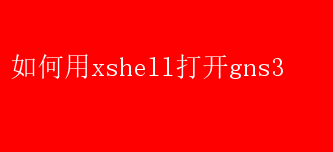
如何用Xshell打开GNS3 在计算机网络的学习与实践中,模拟器的使用是不可或缺的
GNS3(Graphical Network Simulator-3)和Xshell就是两款非常受欢迎的工具
GNS3以其强大的网络模拟功能,允许用户在虚拟环境中设计、配置和测试复杂的网络拓扑;而Xshell则以其便捷的远程管理功能,成为许多技术人员首选的SSH客户端
本文将详细介绍如何将GNS3与Xshell结合起来使用,以便在网络模拟和远程管理中发挥它们的最大效用
一、GNS3与Xshell简介 GNS3是一款开源的网络软件模拟器,旨在帮助网络工程师、学生和研究人员创建和测试各种网络设备和配置
它支持多种网络设备的仿真,包括Cisco、Juniper、Huawei等主流厂商的设备,并且提供了直观的图形化界面,方便用户拖放设备、连接线路和配置网络
GNS3还支持与Dynamips、QEMU、VirtualBox等多种仿真器集成,扩展了其仿真能力
此外,GNS3还集成了Wireshark抓包工具,方便用户实时监控和分析网络流量
Xshell则是一款功能强大的终端模拟软件,支持SSH、SFTP等多种协议,方便用户远程连接和管理服务器
它提供了多标签页功能,可以同时连接多个服务器,通过不同标签进行管理操作
Xshell还支持脚本自动化任务,用户可以编写脚本在多个服务器上执行相同的操作,大大提高了工作效率
二、安装与配置 1. 安装GNS3 首先,我们需要下载并安装GNS3
访问GNS3官方网站或GitHub页面,下载适用于您操作系统的版本
安装过程中,根据官方文档安装所需的依赖项,如Dynamips、QEMU等
安装完成后,双击GNS3图标启动程序
首次运行时,可能需要配置一些基本设置,如语言、主题等
2. 安装Xshell 接下来,下载并安装Xshell
访问Xshell官网,下载适合您操作系统的版本并进行安装
安装完成后,您可以在桌面或开始菜单找到Xshell的快捷方式,点击打开
3. 配置GNS3与Xshell的连接 要在GNS3中使用Xshell进行远程管理,我们需要将GNS3配置为使用Xshell作为控制台应用程序
具体步骤如下: - 打开GNS3,选择“Edit”->“Preferences”
- 在弹出的窗口中,找到“Console applications”选项,并点击“Edit”
- 在编辑窗口中,修改为Xshell的路径和参数
例如:“D:XSHELL7Xshell.exe” -url telnet://%h:%p -newtab %d
注意双引号内为Xshell.exe的位置,确保格式正确
- 点击“OK”保存设置,然后点击“Apply”应用设置
现在,当您在GNS3中启动设备时,可以选择使用Xshell作为控制台应用程序,以便进行远程管理
三、创建网络拓扑并进行远程管理 1. 创建网络拓扑 打开GNS3,从左侧的设备列表中选择所需的设备(如路由器、交换机),拖放到工作区
使用连接线将设备连接起来,形成网络拓扑
双击设备图标,打开命令行界面,输入配置命令
配置完成后,可以保存当前拓扑,以便后续使用
2. 配置网络设备 在GNS3中配置网络设备时,您可以根据需要启用端口镜像功能(如Cisco设备中的SPAN),将需要分析的网络流量重定向到镜像端口
这样,您就可以使用Wireshark等工具实时监控和分析网络流量
3. 启动设备并进行远程管理 选中需要启动的设备,点击“启动”按钮
在设备启动后,您可以使用Xshell连接到设备的控制端口进行远程管理
在Xshell中,点击“新建”按钮,进入会话配置页面
输入设备的IP地址、用户名和密码(或使用SSH密钥),然后点击“确定”保存配置
双击刚才创建的会话,Xshell将会尝试连接到目标设备
连接成功后,您将看到设备的命令行界面,可以在其中输入命令进行管理和操作
四、高级功能与技巧 1. 使用脚本自动化任务 Xshell支持脚本自动化任务,这对于需要在多个设备上执行相同操作的用户来说非常有用
您可以点击工具栏上的“脚本”按钮,创建新的脚本文件,输入需要执行的命令,并保存
执行脚本时,Xshell将自动在连接的设备上执行命令,节省了大量手动输入的时间
2. 集成Wireshark进行网络流量分析 GNS3集成了Wireshark抓包工具,方便用户实时监控和分析网络流量
在GNS3中配置好网络设备后,启动Wireshark并选择正确的网络接口进行捕获
然后,在GNS3中运行拓扑,开始捕获并分析流量
这样,您就可以深入了解网络流量的行为和特性,以便进行网络优化和故障排除
3. 利用社区资源和支持 GNS3和Xshell都拥有活跃的用户社区,提供了丰富的资源和支持
您可以在社区中寻求帮助、分享经验和学习心得
此外,官方文档也是学习和使用这两款工具的重要资源
通过阅读官方文档,您可以更深入地了解它们的功能和用法,以便更好地发挥它们的效用
五、总结与展望 通过本文的介绍,您已经了解了如何将GNS3与Xshell结合起来使用,以便在网络模拟和远程管理中发挥它们的最大效用
GNS3以其强大的网络模拟功能,为用户提供了一个虚拟的网络实验环境;而Xshell则以其便捷的远程管理功能,为用户提供了高效的管理手段
这两款工具的结合使用,将大大提高用户在网络学习和实践中的效率和效果
未来,随着网络技术的不断发展和更新,GNS3和Xshell也将不断升级和完善其功能
用户可以期待这两款工具能够提供更多更强大的功能和支持,以满足不断变化的网络学习和实践需求
同时,用户也应该不断学习和探索新的技术和方法,以便更好地利用这两款工具来提升自己的网络技能和竞争力
- 上一篇:Linux硬件故障排查指南
- 下一篇:Linux系统轻松搭建TFTP服务器指南